OGM è un'estensione video meno conosciuta ma eccellente e open-source. È possibile trasmettere audio, video e sottotitoli in un piccolo pacchetto di file utilizzando il formato OGM sia offline che online. Naturalmente, questo consente di risparmiare la larghezza di banda dei dati, ma poiché è esente da diritti d'autore, gli aspiranti artisti possono trarre grandi vantaggi dal suo utilizzo. Si potrebbe voler sapere cos'è un file OGM, come aprire i file OGM e i vari modi per convertire i video OGM in MP4. Ecco il manuale completo.
Parte 1: Cos'è un file OGM?
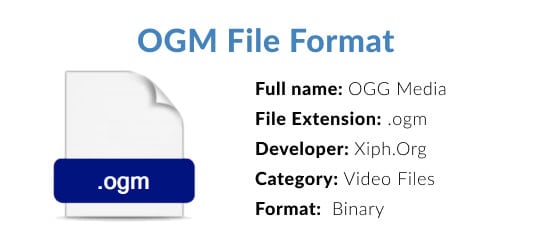
Il file con estensione .OGM è un prodotto del progetto Ogg Vorbis della fondazione Xiph.org. Ogg Media viene chiamato "OGM". Il suo nome deriva dal videogioco Netrek, a cui Chris Montgomery, il fondatore dell'azienda, giocava ai tempi dell'università. Una mossa di gioco nota come "Ogg" finì per diventare popolare tra i giocatori. Oggi si riferisce ad un'azione impulsiva e senza considerare le ripercussioni. "Vorbis" è il nome di un personaggio del libro Piccoli Dei di Terry Pratchett.
Aspetti del formato di file OGM
OGM aderisce al suo nome in termini di terminologia. È possibile utilizzare liberamente un file OGM come si vuole, a differenza di MP3 e video specifici che sono protetti da una licenza di copyright. Con 255 canali audio possibili, il formato Dolby 5.1 surround è pienamente supportato.
I file OGM non hanno alcuna indicizzazione, quindi possono essere riprodotti in qualità superiore con meno spazio di archiviazione. Ciò implica che il file potrebbe teoricamente essere memorizzato senza interruzioni.
Parte 2: Come aprire i file video OGM
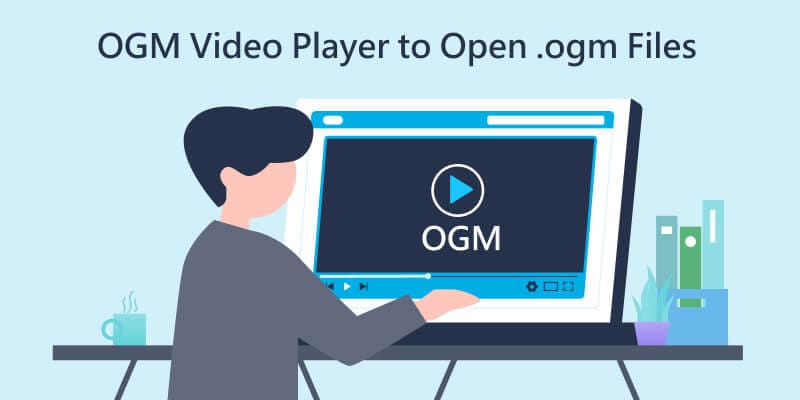
Anche se il formato OGM presenta dei vantaggi, potreste avere problemi a riprodurlo utilizzando il software integrato nel sistema. Quindi, in base alle vostre esigenze, potreste prendere in considerazione alcuni lettori OGM che hanno i codec necessari.
Lettori OGM per Windows
Alla fine potrà riprodurre qualsiasi file multimediale, dato che la sua applicazione Film e TV si sta lentamente aggiornando. Tuttavia, a volte viene visualizzato un errore di riproduzione. Nel frattempo, è possibile utilizzare uno dei lettori multimediali elencati di seguito per riprodurre i file OGM su Windows.
- Tutti i lettori
- Lettore GOM
- Flash Video MX Pro
- Windows Media Player
Lettori OGM per Mac
I lettori video OGM specifici per Mac possono essere utilizzati con le estensioni necessarie. Tuttavia, è necessario verificare che tutti i driver delle schede video e audio siano aggiornati.
- Lettore multimediale VLC
- MPlayer
- Lettore video Cisdem
- Lettore Elmedia
Lettori OGM per Linux
I seguenti lettori multimediali sono funzionali per gli utenti Linux.
- Lettore multimediale VLC
- MPlayer
- Totem
- lettore multimediale mpv
Parte 3: Come convertire OGM in MP4 e viceversa
In alcune circostanze, potrebbe essere necessario trasmettere un file video a un pubblico numeroso. O forse è necessario trasmettere video MP4 che supportano completamente l'audio surround. In queste circostanze è necessario convertire i file in formato OGM in MP4 o viceversa. A tale scopo, può essere utilizzata una qualsiasi delle seguenti tecniche.
Metodo 1: Utilizzare VLC per convertire OGM in MP4
Se avete già installato VLC Media Player sul vostro computer, la conversione dei file da e verso qualsiasi formato video è semplice.
- Passo 1: Avviare VLC e andare su Media > Convertire/Salvare.
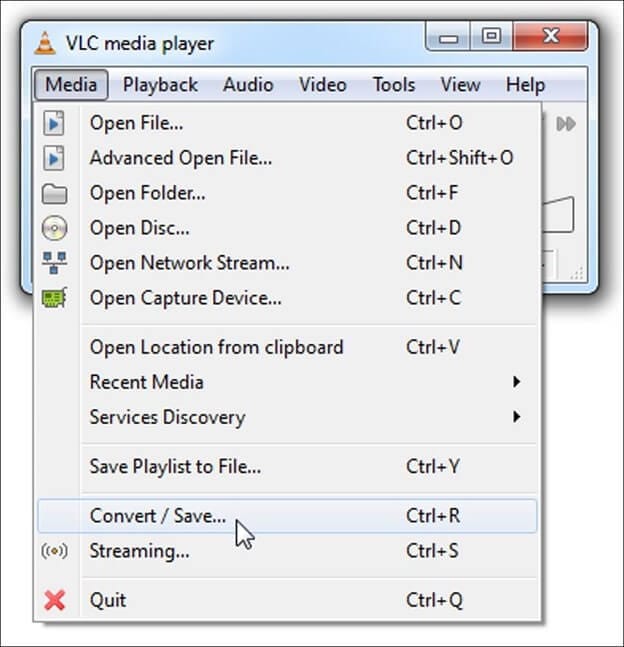
- Passo 2: Ora è possibile aggiungere i file OGM richiesti da convertire nella scheda File. Quindi cliccare sul pulsante Convertire/Salvare per continuare
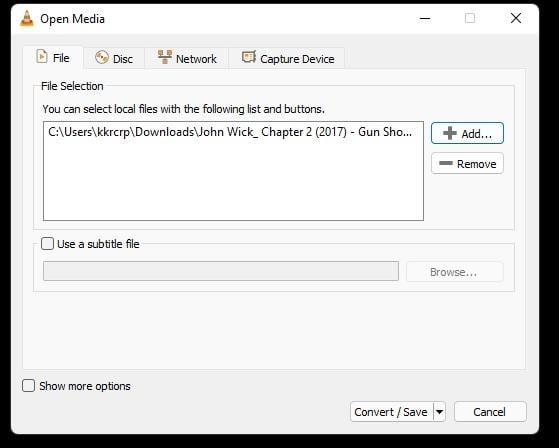
- Passo 3: Selezionate l'opzione Video + MP3 (MP4) dal menu a discesa accanto a Profilo, come mostrato nella seguente schermata. Da questa schermata è possibile regolare altre impostazioni come la velocità di trasmissione e i sottotitoli.
- Step 4: Scegliere una posizione per salvare il file MP4 una volta deciso il formato di uscita.
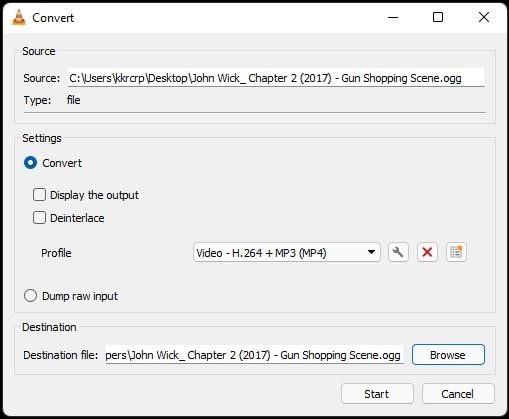
- Passo 5: Infine, cliccare su Avvia. Il processo di conversione da OGM a MP4 si avvierà e il file apparirà nel punto previsto.
La stessa procedura può essere utilizzata per convertire un file MP4 in un formato OGM. Il formato di uscita dovrebbe essere Video - Theora + Vorbis (OGG), che è l'unica distinzione.
Nota: Con il lettore VLC è possibile convertire un solo file OGM alla volta. VLC non è l'opzione migliore se avete un gran numero di video OGM da convertire. È possibile passare al Metodo 3 per la conversione di file OGM in batch.
Metodo 2: Utilizzare i convertitori video online per convertire OGM in MP4
Nonostante il suo uso diffuso, VLC occasionalmente comporta alcuni problemi di qualità del video in uscita. Fortunatamente, alcune opzioni online possono aiutarvi a completare l'operazione senza occupare spazio su disco.
- FreeConvert
FreeConvert.com è l'opzione ideale per chi desidera un approccio più pratico. Con questo convertitore video basato sul web è possibile modificare i minimi dettagli dei video in uscita, compresi il rapporto d'aspetto e le dissolvenze audio. Inoltre, se vi registrate, potrete convertire in MP4 un numero ancora maggiore di file OGM, fino a 1 GB.
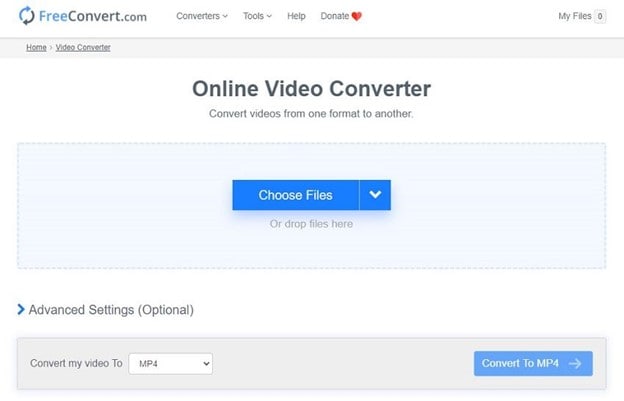
- Convertio
Dal suo lancio nel 2014, Convertio.co ha convertito oltre 1,4 miliardi di file. La piattaforma controlla in modo significativo il file di output e supporta oltre 300 formati diversi. Anche i codec preferiti possono essere scelti quando si utilizza questo sito web. Tuttavia, il limite di upload di 100 MB è un po' deludente. Naturalmente, iscrivendosi, è possibile aggiornarlo.

Metodo 3: Utilizzare un software di conversione video per convertire OGM in MP4
La dimensione massima del file che può essere aggiunta per la conversione è limitata dagli strumenti online e le prestazioni di questi strumenti dipendono interamente dalla connessione a Internet. È possibile utilizzare un convertitore video desktop disponibile per Windows e Mac se non si ha accesso a Internet o se è necessario convertire molti file OGM. I più efficaci sono elencati di seguito e possono essere scaricati dai loro siti web ufficiali.
- Wondershare UniConverter
Wondershare UniConverter è un'ottima opzione se state cercando un servizio all-in-one in grado di convertire i vostri file OGM in MP4. Il software include tutto il necessario per comprimere, modificare e masterizzare i file. È possibile utilizzarlo per convertire più file contemporaneamente, perché ha più di 1000 formati di file disponibili. Inoltre, è possibile regolare i video per vari dispositivi senza rallentare la conversione.
- MiniTool Video Converter
MiniTool video converter è un convertitore video totalmente gratuito e privo di pubblicità, in grado di convertire più video contemporaneamente e di supportare diversi tipi di file. Se il vostro computer ha le specifiche necessarie, è un convertitore di file OGM affidabile. Purtroppo, è anche più lento della maggior parte dei suoi rivali a causa del suo codice obsoleto.
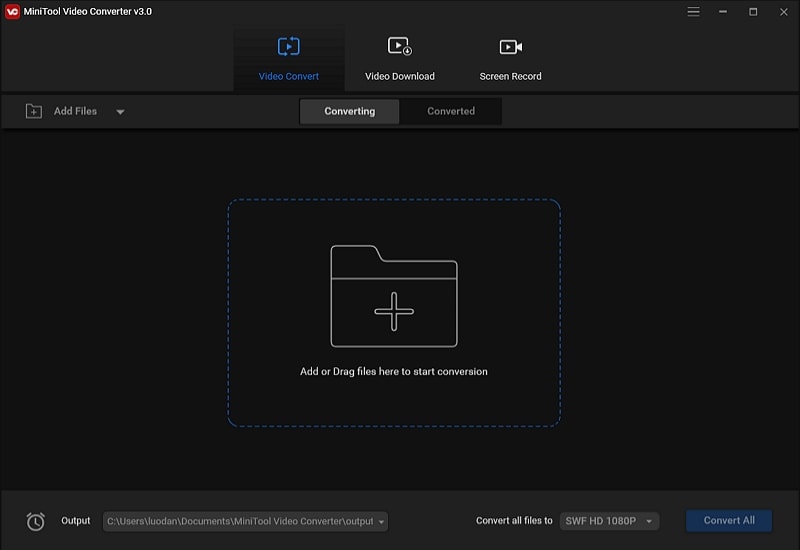
- Avidemux
Avidemux, un altro convertitore video gratuito, può essere impegnativo per chi è alle prime armi con l'editing video. Ma può essere utilizzato come software di conversione video gratuito, proprio come VLC. Quasi tutti i file video, compresi quelli in formato OGM, sono compatibili con esso. Inoltre, non richiede hardware robusto per funzionare e può essere eseguito su qualsiasi sistema operativo.
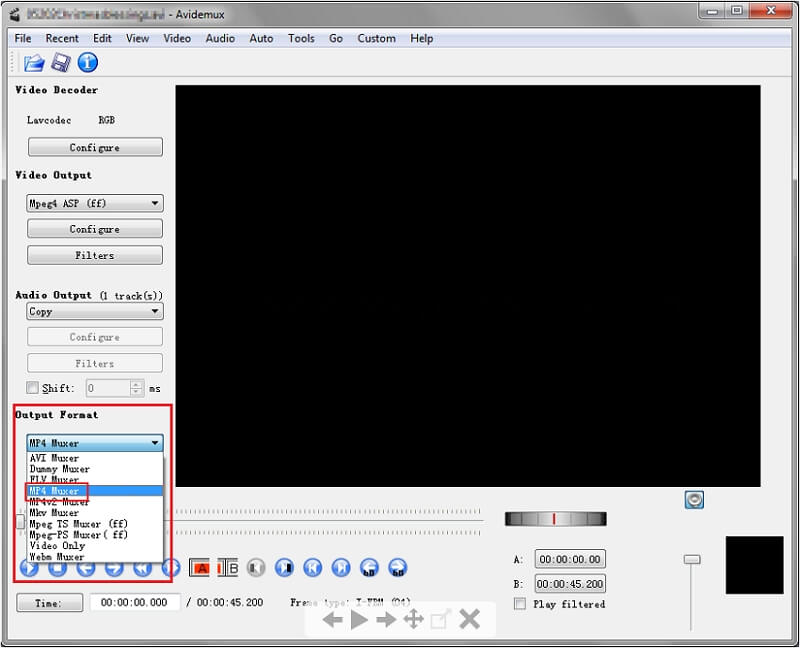
Come convertire in batch OGM in MP4 usando un video tutorial?
Consigli bonus: Come recuperare i file video OGM cancellati o persi
Può essere spiacevole cancellare accidentalmente dei file o perderli quando si resettano le unità. Ancora di più quando ci si ricorda di avere le versioni OGM e con audio Dolby surround dei clip delle vacanze preferite. Non preoccupatevi: utilizzando il software Recoverit video recovery, potrete facilmente recuperare questi ricordi seguendo alcuni semplici passi.

Wondershare Recoverit - Recuperare video preziosi
5.481.435 persone lo hanno scaricato.
È possibile riparare sia i video eliminati accidentalmente che quelli danneggiati.
I dati possono essere ripristinati da una varietà di dispositivi di archiviazione, tra cui unità USB, scheda SD, SSD, HDD, floppy disk, pen drive e altro ancora.
I video Ultra HD 4K e 8K danneggiati vengono scansionati, raccolti e abbinati, oltre a tutti i formati video più diffusi come MP4, AVI, MOV, WMV, M4A, MTS, OGM e così via, garantendo il recupero della maggior parte dei video.
Prima di recuperare i file, visualizzarli in anticipo.
Versione gratis per provare e versione a pagamento per godere di più.
- Passo 1: Recoverit può essere scaricato e installato sul computer.
- Passo 2: Avviare il programma di recupero OGM Recoverit. Scegliere la posizione in cui sono stati persi o cancellati i file OGM dalla scheda "Hard Drives and Locations".

- Passo 3: Dopodiché, cliccare su "Avvio" per iniziare a cercare i file OGV mancanti. A seconda delle dimensioni del disco, il processo di scansione può richiedere da pochi secondi a diversi minuti. Durante la scansione, è possibile filtrare e visualizzare immediatamente gli elementi.

- Passo 4: Cliccate sul pulsante Recupera una volta individuati i file OGM desiderati.

Per Windows 7 o versioni successive
Per macOS 10.10 o versioni successive
 100% sicuro e download gratuito
100% sicuro e download gratuito


